| Oracle® Enterprise Manager Application Management Pack for Siebelスタート・ガイド 13c リリース2 E94905-01 |
|
 前へ |
 次 |
| Oracle® Enterprise Manager Application Management Pack for Siebelスタート・ガイド 13c リリース2 E94905-01 |
|
 前へ |
 次 |
この章では、次の項目の手順について説明します。
Siebelパフォーマンス診断には次の機能があります。
サーバー・パフォーマンスの分析: 選択したサーバー・コンポーネントのレスポンス時間、CPU使用率およびメモリー・データを収集して、Siebelサーバー(一度に1つのサーバー)のパフォーマンス問題を診断および特定できます。分析用のレポートを生成することもできます。
ユーザー・パフォーマンスの分析: 特定のユーザーが開始したリクエストについて、ユーザー・セッションのパフォーマンス問題を診断および特定できます。
サーバーとユーザーのパフォーマンス分析用にレポートを生成することもできます。
サーバー・パフォーマンス・レポートまたはユーザー・パフォーマンス・レポートを作成して、サーバー、コンポーネントおよび各ユーザーのパフォーマンスを分析できます。
サーバー・パフォーマンス・レポートを使用すると、サーバーの1つまたはすべてのSiebelコンポーネントのパフォーマンスを分析できます。また、各リクエストのレスポンス時間、CPU時間およびメモリー消費に関するリクエスト情報が提供されます。ユーザー・パフォーマンス・レポートを使用すると、特定ユーザーのセッションについてパフォーマンスを分析できます。レスポンス時間の詳細が提供される他、個々のユーザー・リクエストへのドリルダウンが可能になります。
次に、各レポートの作成と分析がどのような場合に便利かを示すシナリオを示します。
アプリケーション全体の全般的なパフォーマンスが低下しているとします。この状況を修正するには、管理者はまず該当のサーバーで実行しているすべてのコンポーネントに対してSARMを有効にする必要があります。次に、Enterprise Managerにログインし、該当のサーバーまたはコンポーネント(あるいはその両方)について収集されたSARMデータを「診断レポート」ページを使用して分析し、パフォーマンスのボトルネックを特定します。
Siebelのパフォーマンスを監視するには、Siebel Application Response Measurement (SARM)を手動で有効にする必要があります。SARMを手動で有効化する方法に関する情報は、「インストールおよびアップグレードの実行」の前提条件の項を参照してください。
その後、Enterprise Managerの「診断構成」ページで、SiebelコンポーネントごとにSARMロギング・パラメータの構成およびSARMの有効化を行う必要があります。SARMの構成および診断レポートの生成のためのパラメータに関する説明は、表6–1を参照してください。
注:
ホスト・ターゲットに対する優先資格証明と、Enterpriseの一部であるすべてのSiebelサーバーに対するサーバー・マネージャ資格証明が設定されていることを確認してください。
ホスト優先資格証明を設定するには、次の手順を実行します。
「設定」メニューから、「セキュリティ」、「優先資格証明」の順に選択します。
「優先資格証明」ページで、「ターゲット・タイプ」として「ホスト」を選択し、「優先資格証明の管理」をクリックします。
「ホスト優先資格証明」ページの「デフォルトの優先資格証明」セクションで、表から資格証明セットを選択して「設定」をクリックします。必要な名前付き資格証明を選択するか、新しい名前付き資格証明を作成します。「保存」をクリックします。
サーバー・マネージャ資格証明を設定するには、次の手順を実行します。
「設定」メニューから、「セキュリティ」、「優先資格証明」の順に選択します。
「優先資格証明」ページで、「ターゲット・タイプ」として「Siebelサーバー」を選択し、「優先資格証明の管理」をクリックします。
注: 13c リリース1以降では、優先資格証明は、Siebel Enterpriseレベルで、その下のすべてのSiebelサーバーに対して同じ資格証明を持つように設定することができます。Siebel Enterpriseレベルで優先資格証明を設定するには、「ターゲット・タイプ」として「Siebel Enterprise」を選択します。
Siebelサーバー優先資格証明ページの「デフォルトの優先資格証明」セクションで、表から資格証明セットを選択して「設定」をクリックします。必要な名前付き資格証明を選択するか、新しい名前付き資格証明を作成します。「保存」をクリックします。
表6-1 SARMのパラメータ
| パラメータ | 説明 |
|---|---|
SARMのステータス |
Siebelコンポーネントを有効化または無効化する必要があるかを示します。 |
レベル |
SARM構成に適用するロギング・レベルを示します。値は次のとおりです。
|
logdir |
Enterprise ManagerでSiebel診断パフォーマンス・レポートを作成するとき、*.sarmファイルはlogdirの場所にあります。Siebelのlogdirパラメータがnullの場合、ログの場所はデフォルトで次の場所に設定されます。
これが有効な場所でない場合(たとえば、次の場所が望ましい場合)
Siebel側でlogdirパラメータを定義するか、Siebelサーバー・ホームページ > 「関連リンク - 監視構成」のfilesystem:logdirパラメータで監視構成を更新します。 |
ファイルの最大数 |
各Siebelコンポーネントについて保持されるSARMファイルの最大数を示します。すべてのファイルがいっぱいになった場合、つまりすべてのファイルが「ファイル・サイズ」で指定したサイズに達した場合、最初に作成されたファイルは新しいファイルに置き換えられます。指定範囲は1から256です。デフォルト値は4です。 |
バッファ・サイズ(KB) |
SARMデータをキャッシュするためにSiebelプロセスが使用できるメモリー、つまりSARMロガーによって使用される内部バッファを示します。デフォルトのバッファ・サイズは5,000,000バイトです。 注意: バッファ・サイズを増やすとメモリー消費は増えますが、バッファ・フラッシュが最小限に抑えられるため、I/Oアクティビティは減少します。 |
ファイル・サイズ(KB) |
個々のSARMファイルの最大サイズを示します。指定されたファイル・サイズに到達すると、SARMは新しいファイルを作成し、そのファイルへのデータの格納を開始します。デフォルト・サイズは5,000,000バイト(5MB)で、ファイル・サイズに上限はありません。 |
間隔(分) |
ディスクにSARMバッファを書き込む間隔の最大時間を分単位で指定します。アクティビティの少ない環境の場合は、このパラメータによってディスクへのファイル書込み頻度が左右されます。指定できる値は1から30(分)です。デフォルト値は3です。 |
注:
SARMパラメータの構成内容として適切な値は、診断の要件によって決まります。SARMのロギングに使用できるディスク領域(ファイルの最大数とファイル・サイズによって決定される)が多いほど、より時間をさかのぼってレポートのデータを生成できます。
SARMのパラメータを設定した後、「診断構成ページの「SARM診断の有効化/無効化」セクションで「コンポーネント選択」オプションを選択すると、Siebelコンポーネントの診断構成を有効化できます。
診断レポートは、ユーザー・リクエストの処理状況やサーバーによるリクエストの実行状況を分析するのに役立ちます。作成できるのは、サーバー・パフォーマンス・レポートとユーザー・パフォーマンス・レポートです。サーバー・パフォーマンス・レポートを使用すると、サーバーのパフォーマンスを分析でき、各リクエストのレスポンス時間およびCPU使用時間に関するリクエスト情報が提供されます。このレポートの作成時には、パフォーマンス・レポートが必要なSiebelサーバーを選択できます。ユーザー・パフォーマンス・レポートを使用すると、ユーザーのパフォーマンスを分析でき、ユーザーによる各種リクエストのレスポンス時間に関する詳細が提供されます。ユーザー・パフォーマンス・レポートまたはサーバー・パフォーマンス・レポートを作成するには、次のようにします。
図6-2 レポートの作成ウィザード
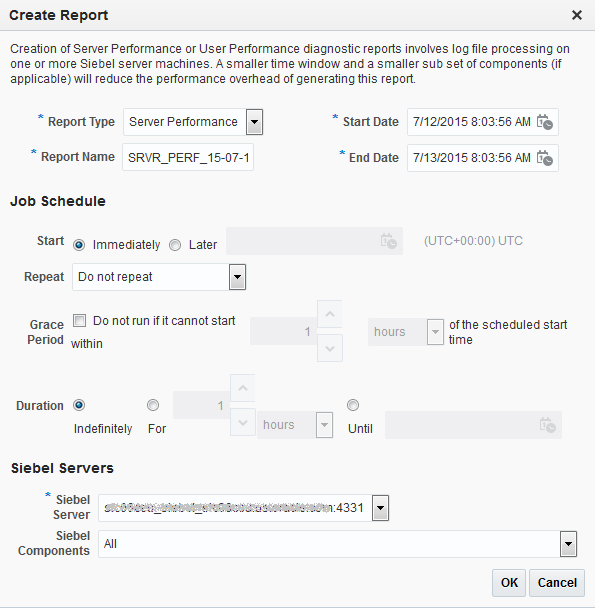
サーバー・パフォーマンス・レポートを使用すると、様々なサーバーおよびサーバー・コンポーネント(一度に1つのサーバー)を分析できます。次の各項では、サーバー・パフォーマンス・レポートを使用してサーバーおよびサーバー・コンポーネントのデータを監視、分析および診断する方法について説明します。
このページ(図6-3を参照)を表示するには、「診断レポート」ページで、表示するサーバー・パフォーマンス・レポートの名前をクリックします。
図6-3 サーバー・パフォーマンス・レポート - 例1
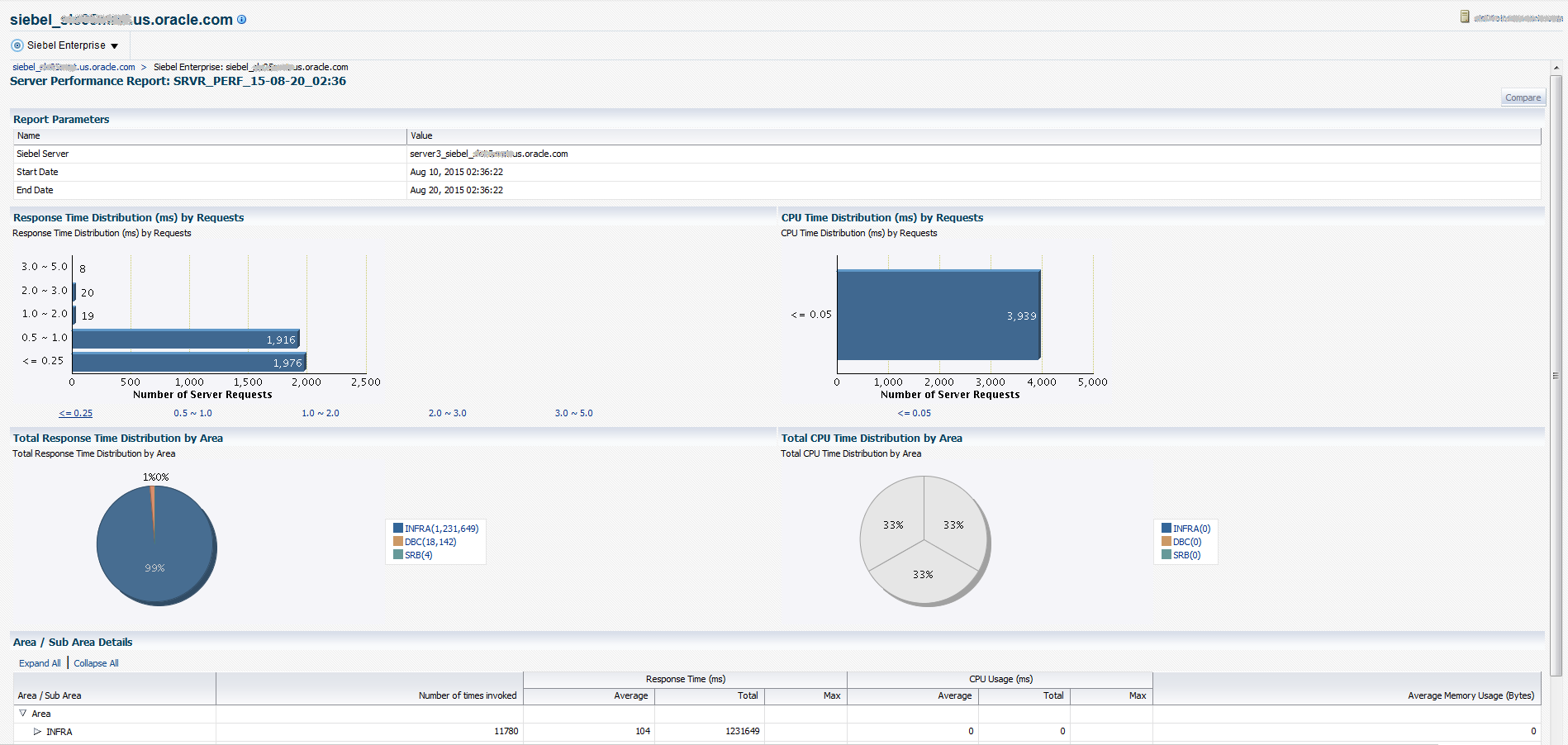
このページの内容は次のとおりです。
レポート・パラメータ: サーバーに関するレポート・パラメータと、それぞれの値が表示されます。
SARMレスポンス時間: Siebel Application Response Measurement (SARM)の機能で測定された、リクエストの処理に要したレスポンス時間が表示されます。SARMは、Siebelサーバー・インフラストラクチャ内の重要な位置にあるSiebelアプリケーションのパフォーマンス・データを取得するメカニズムです。詳細は、Siebelドキュメントのシステム監視および診断ガイドを参照してください。
このグラフは、Siebelサーバーによるリクエストの処理に要したレスポンス時間の把握に役に立ちます。情報はヒストグラムで表示されます。基本的に、グラフには時間範囲のバケットと、バケットごとに処理されたリクエストが表示されます。バケットをクリックして、サーバー・パフォーマンス: <レポート名> <バケット>ページの詳細にドリルダウンして表示することができます。
注:
最もコストが高い2つのバケットのいずれか(レスポンス時間消費またはCPU時間消費の観点から、最もコストが高いリクエストのバケット)をクリックした場合、データは事前にフェッチされているため、すぐにページが表示されます。その他のバケットをクリックした場合も同じページが表示されますが、ログ・ファイルからSARMデータを取得するジョブが終了してからの表示になります。
CPU時間: SARMネットワークで測定された、リクエストによって消費されたCPU時間が表示されます。このグラフは、Siebelサーバーによるリクエストの処理に消費したCPU時間の把握に役に立ちます。情報はヒストグラムで表示されます。グラフには時間範囲のバケットと、バケットごとに処理されたリクエストが表示されます。バケットをクリックして、サーバー・パフォーマンス: <レポート名> <バケット>ページの詳細にドリルダウンして表示することができます。
領域/サブ領域の内訳: Siebelサーバーの領域またはサブ領域に関するパフォーマンス詳細が表示されます。SARMは、各データベース操作の開始および終了など、パフォーマンス情報の生成場所となるポイントや領域を基準にして動作します。広範囲な領域が対象となることもあれば、特定のリクエストを処理するソフトウェア・レイヤーが対象になることもあります。例:
DBC (データベース・コネクタ): このデータベース・レイヤーでは、データベース処理のリクエストに要した時間の割合を追跡します。
INFRA (インフラストラクチャ領域): このインフラストラクチャ領域では、ネットワークやメモリー管理などに関連するすべての機能が処理されます。
SWE (Siebel Webエンジン): この領域は、HTML出力のアセンブル時など、実際のWebページが構築されるときにアクティブになります。
OBJMGR (オブジェクト・マネージャ): このレイヤーでは、オブジェクト・リレーショナル・マッピングが処理され、実際のアプリケーション・コードのほとんどが実行されます。
SARM: パフォーマンス診断領域です。
また、各領域には特定のサブ領域があります。たとえば、DBC領域には、より高いレベルの粒度でパフォーマンス・データを追跡できる、DBC_EXECUTE、DBC_FETCHなどのサブ領域があります。
このページ(図6-4を参照)を表示するには、「サーバー・パフォーマンス・レポート: <レポート名>」ページから、SARMレスポンス時間またはCPU時間のページのバケットをクリックします。
図6-4 サーバー・パフォーマンス・レポート - 例2
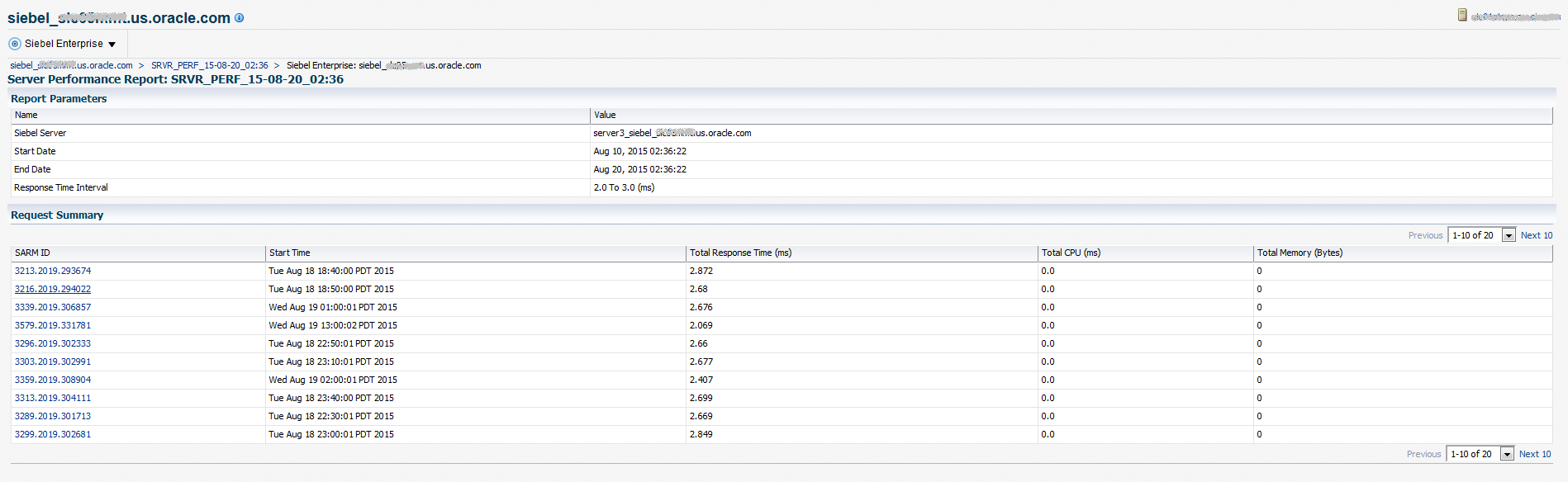
このページの内容は次のとおりです。
レポート・パラメータ: サーバーに関するレポート・パラメータと、それぞれの値が表示されます。
リクエスト・サマリー: Siebel Application Response Measurement (SARM)ネットワークで測定された、Siebelサーバーによって処理されたリクエストのサマリーが表示されます。このページでSARM IDをクリックしてドリルダウンし、リクエストを処理するために各レイヤーで消費されたリソースの割合の詳細を表示します。Enterprise Managerに、サーバー・パフォーマンス・レポート: <レポート名> <リクエストID>ページが表示されます。
このページ(図6-5を参照)を表示するには、「サーバー・パフォーマンス・レポート: <レポート名> <バケット>」ページの「リクエスト・サマリー」セクションでSARM IDをクリックします。このページには、そのサーバーによって処理されたSARMリクエストの詳細が表示されます。
図6-5 サーバー・パフォーマンス・レポート - 例3
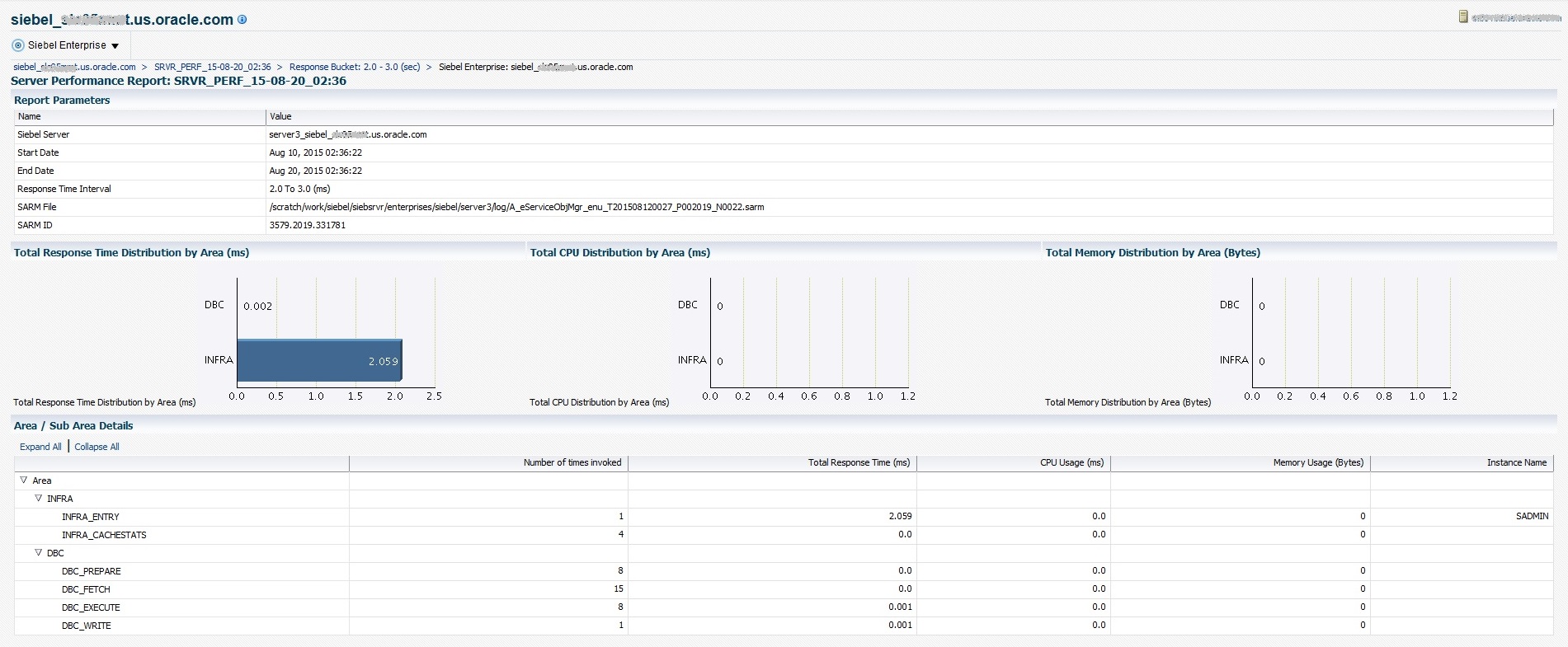
このページに表示される詳細項目は次のとおりです。
レポート・パラメータ: サーバーに関するレポート・パラメータと、それぞれの値が表示されます。
領域ごとの合計レスポンス時間の内訳: SARMフレームワークによって測定された、領域ごとのレスポンス時間が表示されます。このグラフは、Siebelサーバーの各領域でリクエストの処理に要したレスポンス時間の把握に役立ちます。
領域ごとの合計メモリーの内訳: SARMフレームワークによって測定された、領域ごとのメモリーの内訳が表示されます。このグラフは、リクエストの処理中にSiebelサーバーの様々な領域間でメモリーがどのように配分されたかを把握するのに役立ちます。
領域ごとの合計CPUの内訳: SARMフレームワークによって測定された、領域ごとのCPUの内訳が表示されます。消費されたCPU時間を、Siebelサーバーの領域ごとの内訳で分析できます。
「領域/サブ領域の内訳」セクション: Siebelサーバーの領域またはサブ領域に関するパフォーマンス詳細が表示されます。SARMは、各データベース操作の開始および終了など、パフォーマンス情報の生成場所となるポイントや領域を基準にして動作します。広範囲な領域が対象となることもあれば、特定のリクエストを処理するソフトウェア・レイヤーが対象になることもあります。
ユーザー・パフォーマンス・レポートを使用すると、特定ユーザーのセッションについてパフォーマンスを分析できます。レスポンス時間の詳細が提供される他、個々のユーザー・リクエストへのドリルダウンが可能になります。次の各項では、ユーザー・パフォーマンス・レポートを使用してユーザー・データを監視、分析および診断する方法について説明します。
このページ(図6-6を参照)を表示するには、「「診断レポート」」ページで、表示するユーザー・パフォーマンス・レポートの名前をクリックします。
図6-6 ユーザー・パフォーマンス・レポート - 例1
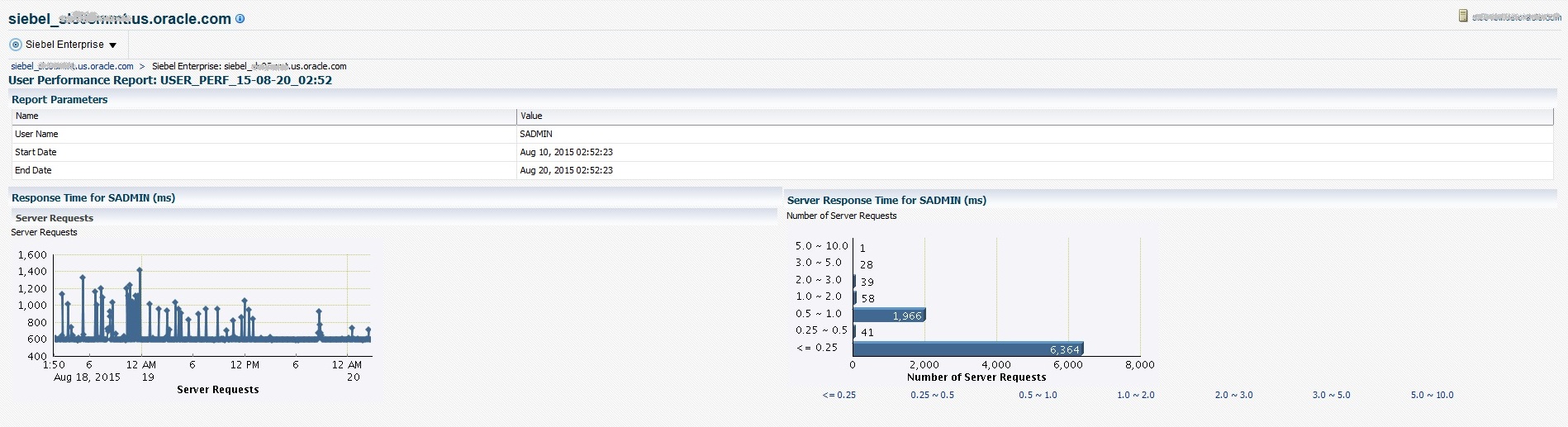
このページの内容は次のとおりです。
レポート・パラメータ: ユーザーに関するレポート・パラメータと、それぞれの値が表示されます。
'ユーザー'のレスポンス時間: Siebel Application Response Measurement (SARM)ネットワークで測定された、ユーザーのリクエストの処理に要したレスポンス時間が表示されます。このグラフは、ユーザーによるリクエストの処理に要したレスポンス時間の把握に役に立ちます。選択したユーザーと指定した時間についてレスポンス時間の傾向および概要が表示され、最も古いものから順に右から左に表示されます。
'ユーザー'のサーバー・レスポンス時間のヒストグラム: ユーザーのリクエストの処理に要したサーバー・レスポンス時間が表示されます。このグラフは、Siebelサーバーによるユーザー・リクエストの処理に要したレスポンス時間の把握に役に立ちます。情報はヒストグラムで表示されます。基本的に、グラフには時間範囲のバケットと、バケットごとに処理されたリクエストが表示されます。バケットをクリックしてドリルダウンし、ユーザー・パフォーマンス: <レポート名> <バケット>ページの詳細を表示できます。
このページ(図6-7を参照)を表示するには、「ユーザー・パフォーマンス・レポート: <レポート名>」ページから、「ユーザー・パフォーマンス・レポート: <レポート名>」ページの「'ユーザー'のサーバー・レスポンス時間」チャートのヒストグラムのバケットをクリックします。
図6-7 ユーザー・パフォーマンス・レポート - 例2
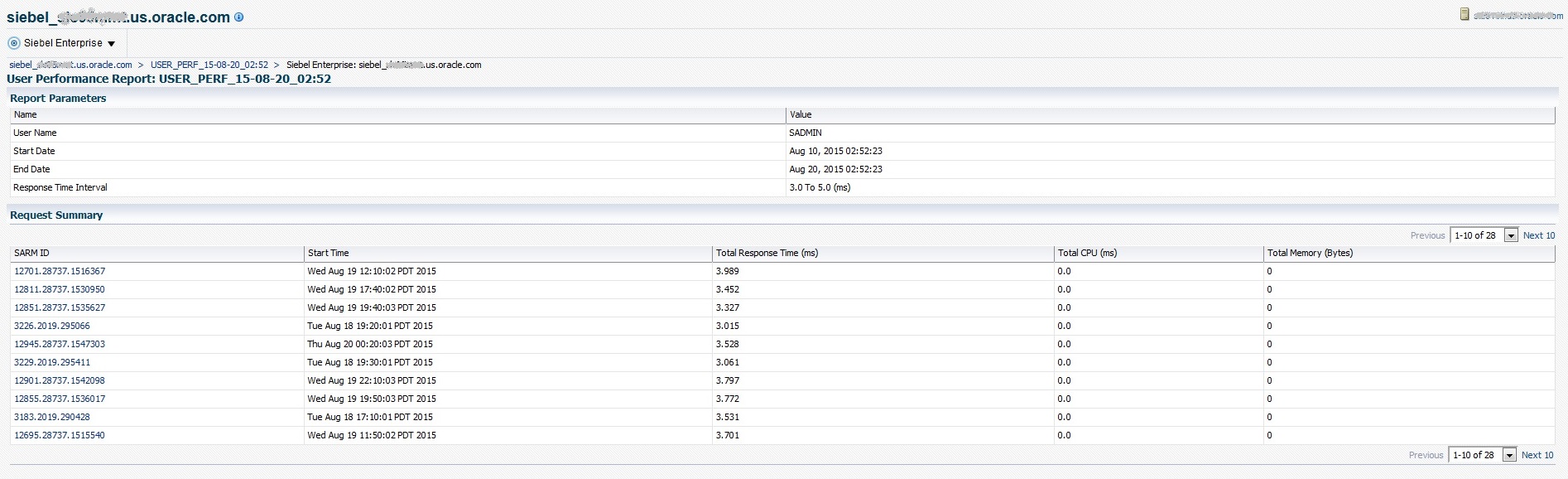
このページの内容は次のとおりです。
レポート・パラメータ: ユーザーに関するレポート・パラメータと、それぞれの値が表示されます。
リクエスト・サマリー: Siebel Application Response Measurement (SARM)ネットワークで測定された、ユーザー・リクエストのサマリーが表示されます。SARM IDをクリックしてドリルダウンし、リクエストの処理に関連したそれぞれの層で消費されたリソースの割合の詳細を表示します。Enterprise Managerに、ユーザー・パフォーマンス・レポート: <レポート名> <リクエストID>ページが表示されます。
このページ(図6-8を参照)を表示するには、「ユーザー・パフォーマンス・レポート: <レポート名> <バケット>」ページの「「リクエスト・サマリー」」セクションで、SARM IDをクリックします。このページには、そのユーザーによって処理されたSARMリクエストの詳細が表示されます。
図6-8 ユーザー・パフォーマンス・レポート - 例3
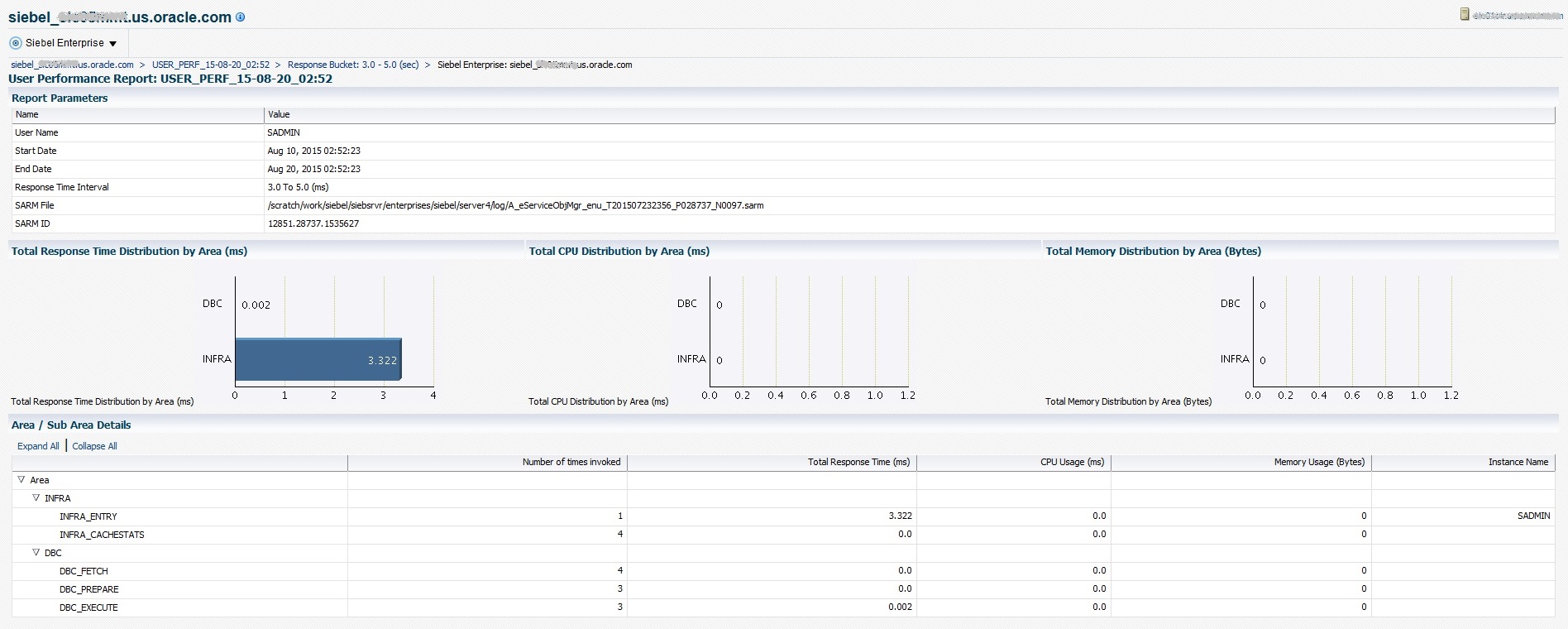
このページに表示される詳細項目は次のとおりです。
レポート・パラメータ: サーバーに関するレポート・パラメータと、それぞれの値が表示されます。
領域ごとの合計レスポンス時間の内訳: SARMフレームワークによって測定された、領域ごとのレスポンス時間が表示されます。このグラフは、Siebelサーバーの各領域でユーザー・リクエストの処理に要したレスポンス時間の把握に役立ちます。
領域ごとの合計メモリーの内訳: SARMフレームワークによって測定された、領域ごとのメモリーの内訳が表示されます。ユーザー・リクエストの処理中にSiebelサーバーの各領域間でメモリーがどのように配分されていたかを確認できます。
領域ごとの合計CPUの内訳: SARMフレームワークによって測定された、領域ごとのCPUの内訳が表示されます。ユーザー・リクエストの処理に要したCPU時間を、Siebelサーバーの領域ごとに確認できます。
「領域/サブ領域の内訳」セクション: Siebelサーバーの領域またはサブ領域に関するパフォーマンス詳細が表示されます。SARMは、各データベース操作の開始および終了など、パフォーマンス情報の生成場所となるポイントや領域を基準にして動作します。広範囲な領域が対象となることもあれば、特定のリクエストを処理するソフトウェア・レイヤーが対象になることもあります。